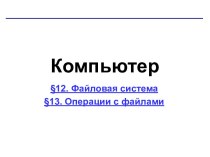- Главная
- Разное
- Бизнес и предпринимательство
- Образование
- Развлечения
- Государство
- Спорт
- Графика
- Культурология
- Еда и кулинария
- Лингвистика
- Религиоведение
- Черчение
- Физкультура
- ИЗО
- Психология
- Социология
- Английский язык
- Астрономия
- Алгебра
- Биология
- География
- Геометрия
- Детские презентации
- Информатика
- История
- Литература
- Маркетинг
- Математика
- Медицина
- Менеджмент
- Музыка
- МХК
- Немецкий язык
- ОБЖ
- Обществознание
- Окружающий мир
- Педагогика
- Русский язык
- Технология
- Физика
- Философия
- Химия
- Шаблоны, картинки для презентаций
- Экология
- Экономика
- Юриспруденция
Что такое findslide.org?
FindSlide.org - это сайт презентаций, докладов, шаблонов в формате PowerPoint.
Обратная связь
Email: Нажмите что бы посмотреть
Презентация на тему Построение диаграмм в Excel
Содержание
- 2. Диаграммы являются средством наглядного представления данных и
- 3. Диаграмма может располагаться как графический объект на
- 4. Виды диаграмм
- 6. Диаграмма может размещатьсяНа имеющемся листеНа отдельном листе
- 7. Порядок построения диаграммы1 Выделить данные по которым
- 8. Работа с диаграммами Excel2007Параметры вкладки КонструкторПараметры вкладки
- 9. Для перемещения диаграммы необходимо:Выделить диаграмму щелчком мыши
- 10. Скачать презентацию
- 11. Похожие презентации
Диаграммы являются средством наглядного представления данных и облегчают выполнение сравнений, выявление закономерностей и тенденций данных.Диаграммы создают на основе данных, расположенных на рабочих листах. Как правило, используются данные одного листа. Это могут быть данные диапазонов как смежных,


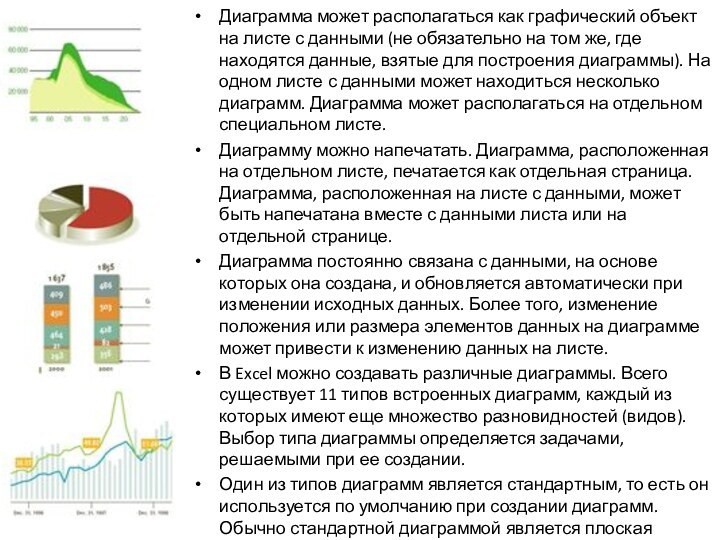
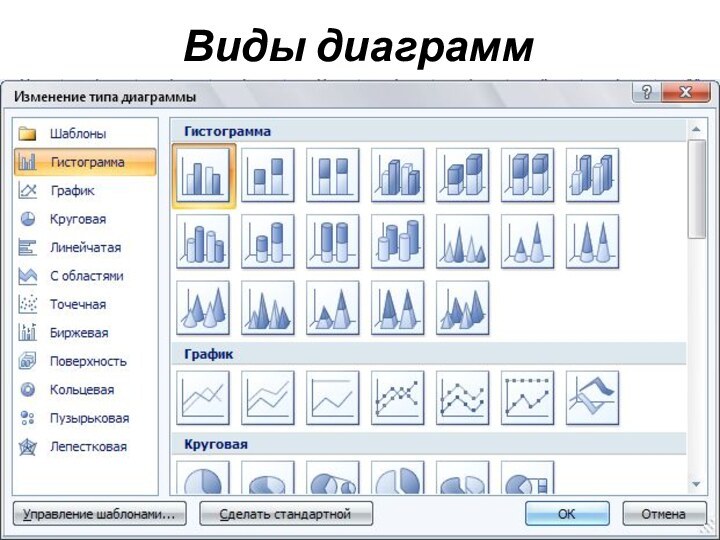
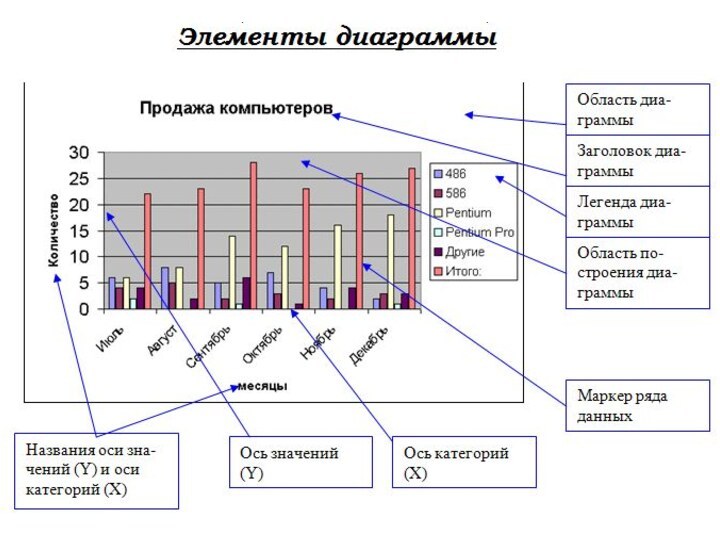


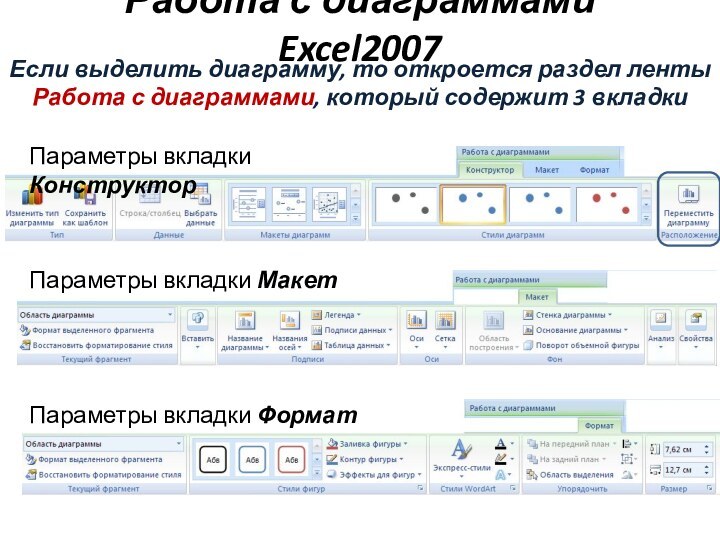

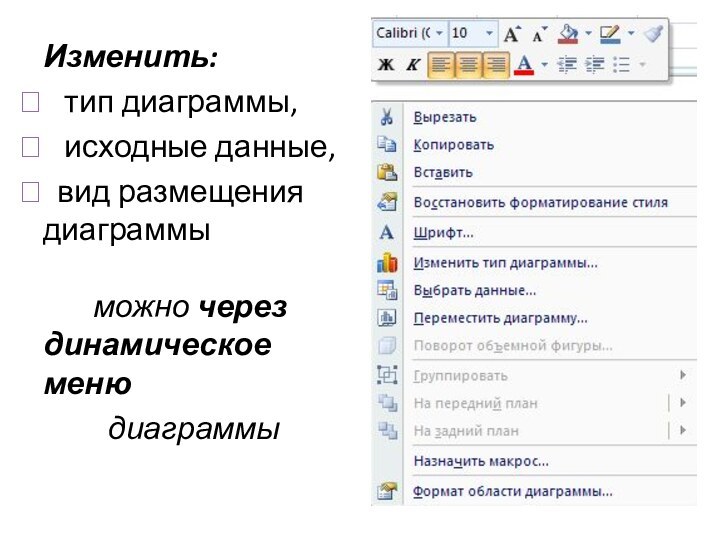
Слайд 2 Диаграммы являются средством наглядного представления данных и облегчают
выполнение сравнений, выявление закономерностей и тенденций данных.
основе данных, расположенных на рабочих листах. Как правило, используются данные одного листа. Это могут быть данные диапазонов как смежных, так и не смежных ячеек. Несмежные ячейки должны образовывать прямоугольник. При необходимости, в процессе или после создания диаграммы, в нее можно добавить данные, расположенные на других листах.Слайд 3 Диаграмма может располагаться как графический объект на листе
с данными (не обязательно на том же, где находятся
данные, взятые для построения диаграммы). На одном листе с данными может находиться несколько диаграмм. Диаграмма может располагаться на отдельном специальном листе.Диаграмму можно напечатать. Диаграмма, расположенная на отдельном листе, печатается как отдельная страница. Диаграмма, расположенная на листе с данными, может быть напечатана вместе с данными листа или на отдельной странице.
Диаграмма постоянно связана с данными, на основе которых она создана, и обновляется автоматически при изменении исходных данных. Более того, изменение положения или размера элементов данных на диаграмме может привести к изменению данных на листе.
В Excel можно создавать различные диаграммы. Всего существует 11 типов встроенных диаграмм, каждый из которых имеют еще множество разновидностей (видов). Выбор типа диаграммы определяется задачами, решаемыми при ее создании.
Один из типов диаграмм является стандартным, то есть он используется по умолчанию при создании диаграмм. Обычно стандартной диаграммой является плоская гистограмма.
Слайд 7
Порядок построения диаграммы
1 Выделить данные по которым необходимо
построить диаграмму
2 На вкладке Вставка, в разделе Диаграммы выбрать
вид диаграммы3 Или открыть окно Вставка диаграммы
и в нем
выбрать вид,
затем ОК
Слайд 8
Работа с диаграммами Excel2007
Параметры вкладки Конструктор
Параметры вкладки Макет
Параметры
вкладки Формат
Если выделить диаграмму, то откроется раздел ленты
Работа
с диаграммами, который содержит 3 вкладки
Слайд 9
Для перемещения диаграммы необходимо:
Выделить диаграмму щелчком мыши по
области диаграммы;
При нажатой клавише мыши перетащить диаграмму в нужное
место.Для изменения размера диаграммы необходимо:
Выделить ее щелчком мыши по области диаграмм;
Перетащить один из маркеров выделения на необходимую величину.
Для форматирования диаграммы:
Excel2007 Вызвать контекстное меню на нужном элементе и выбрать команду Формат этого элемента…